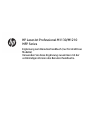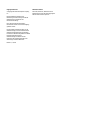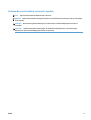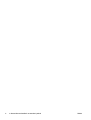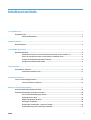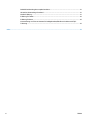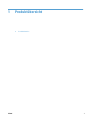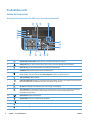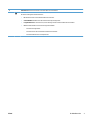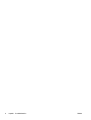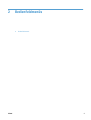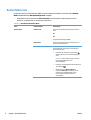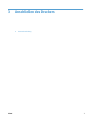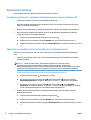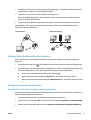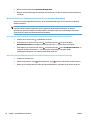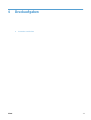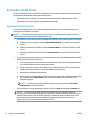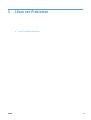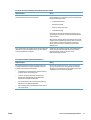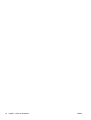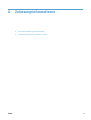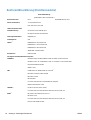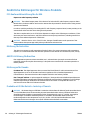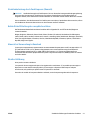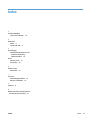LASERJET PROFESSIONAL M1130/M1210
MFP SERIES
Ergänzung zum Benutzerhandbuch
Nur drahtlose Modelle


HP LaserJet Professional M1130/M1210
MFP Series
Ergänzung zum Benutzerhandbuch (nur für drahtlose
Modelle)
Verwenden Sie diese Ergänzung zusammen mit der
vollständigen Version des Benutzerhandbuchs.

Copyright und Lizenz
© Copyright 2015 HP Development Company,
L.P.
Die Vervielfältigung, Adaption oder
Übersetzung ist ohne vorherige schriftliche
Genehmigung nur im Rahmen des
Urheberrechts zulässig.
Die in diesem Dokument enthaltenen
Informationen können ohne Vorankündigung
geändert werden.
Für HP Produkte und Dienste gelten nur die
Gewährleistungen, die in den ausdrücklichen
Gewährleistungserklärungen des jeweiligen
Produkts bzw. Dienstes aufgeführt sind. Dieses
Dokument gibt keine weiteren
Gewährleistungen. HP haftet nicht für
technische oder redaktionelle Fehler oder
Auslassungen in diesem Dokument.
Edition 1, 11/2015
Hinweise zu Marken
Microsoft®, Windows®, Windows® XP und
Windows Vista® sind in den USA eingetragene
Marken der Microsoft Corporation.

In diesem Benutzerhandbuch verwendete Symbole
TIPP: Tipps enthalten nützliche Hinweise oder Shortcuts.
HINWEIS: Nachrichten enthalten wichtige Informationen zum Erklären eines Konzepts oder zum Erledigen
einer Aufgabe.
ACHTUNG: Warnhinweise geben Anweisungen, um Datenverlust und Beschädigungen des Geräts zu
vermeiden.
VORSICHT! Warnhinweise geben Anweisungen, die der Benutzer befolgen muss, um Verletzungen,
Datenverlust oder eine Beschädigung des Geräts zu vermeiden.
DEWW iii

iv In diesem Benutzerhandbuch verwendete Symbole DEWW

Inhaltsverzeichnis
1 Produktübersicht .......................................................................................................................................... 1
Produktübersicht ................................................................................................................................................... 2
Aufbau des Bedienfelds ...................................................................................................................... 2
2 Bedienfeldmenüs .......................................................................................................................................... 5
Bedienfeldmenüs ................................................................................................................................................... 6
3 Anschließen des Druckers .............................................................................................................................. 7
Netzwerkverbindung ............................................................................................................................................. 8
Installieren des Druckers auf einem drahtlosen Netzwerk mit der Software-CD ............................. 8
Führen Sie eine drahtlose Peer-to-Peer (Ad-hoc)-Installation durch ............................................... 8
Schalten Sie die Drahtloseinheit des Geräts aus ................................................................................ 9
Konfigurieren des Netzwerkprodukts ................................................................................................ 9
4 Druckaufgaben ............................................................................................................................................ 11
Verwenden von HP ePrint .................................................................................................................................... 12
Verwenden Sie HP Direct Print .......................................................................................................... 12
5 Lösen von Problemen ................................................................................................................................... 13
Lösen von Verbindungsproblemen ..................................................................................................................... 14
Lösen von Drahtlos-Problemen ........................................................................................................ 14
Anhang A Zulassungsinformationen ................................................................................................................ 17
Konformitätserklärung (Drahtlosmodelle) ......................................................................................................... 18
Zusätzliche Erklärungen für Wireless-Produkte ................................................................................................ 20
FCC-Konformitätserklärung für die USA ........................................................................................... 20
Erklärung für Australien .................................................................................................................... 20
ANATEL-Erklärung für Brasilien ........................................................................................................ 20
Erklärungen für Kanada .................................................................................................................... 20
Produkte mit 5 GHz-Betrieb – Industry of Canada ........................................................................... 20
Strahlenbelastung durch Funkfrequenz (Kanada) ........................................................................... 21
DEWW v

Behördliche Mitteilung der europäischen Union .............................................................................. 21
Hinweis bei Verwendung in Russland ............................................................................................... 21
Mexiko-Erklärung .............................................................................................................................. 21
Erklärung für Taiwan ......................................................................................................................... 22
Erklärung für Korea ........................................................................................................................... 22
Kennzeichnung von Telecom Vietnam für kabelgebundene/kabellose Produkte mit ICTQC-
Zulassung .......................................................................................................................................... 22
Index ............................................................................................................................................................. 23
vi DEWW

Produktübersicht
Aufbau des Bedienfelds
HP LaserJet Professional M1210 MFP Series (nur drahtlose Modelle)
4 5 6
1
2
8
3
13 12 11
9
15
7
14
10
16
1 Statusanzeige zum Tonerstand: Zeigt an, dass der Tonerstand der Druckpatrone niedrig ist.
2
Achtung-LED: Zeigt an, dass ein Problem mit dem Gerät vorliegt. Lesen Sie die Meldung auf dem LCD-Display.
3
Bereit-LED: Zeigt an, dass das Gerät bereit ist oder gerade einen Job verarbeitet.
4 LCD-Display: Zeigt Statusinformationen, Menüs und Meldungen an.
5
Taste für die Kopiereinstellungen: Öffnet das Menü Kopiereinstellungen. Zum Kopieren eines Personalausweises
drücken Sie diese Taste dreimal, um das Menü Ausweis kopieren zu öffnen, und drücken Sie dann OK.
6
Taste „Einrichtung“: Öffnet die Menüs.
7
Linker und rechter Pfeil: Bestätigen Sie und navigieren Sie durch die Menüs. Verringern oder erhöhen Sie den momentanen
Wert auf dem Bildschirm. Verschieben Sie den Cursor um eine Stelle vor oder zurück.
8
OK-Taste: Zum Bestätigen einer Einstellung oder eines Vorgangs, um fortzufahren.
9
Taste „Abbrechen“: Zum Abbrechen des aktuellen Jobs oder Löschen der letzten von Ihnen vorgenommenen Einstellung.
Wenn sich das Gerät im Status „Bereit“ befindet, drücken Sie diese Taste, um die Kopiereinstellungen auf die
Standardwerte zurückzusetzen.
10
Kopierstarttaste: Startet einen Kopierjob.
11
Rückwärtspfeil: Zurück zur vorherigen Ebene in den Menüs.
12
Schaltfläche „Fax senden“: Startet einen Faxjob.
13
Wahlwiederholungstaste: Ruft die letzten Ziffern des vorherigen Faxjobs ab.
14
Schaltfläche „Helligkeitsregler Kopie“: Passt die Helligkeitseinstellung für den aktuellen Kopierjob an.
2 Kapitel 1 Produktübersicht DEWW

15 Ziffernblock: Geben Sie Faxnummern oder Daten über das Tastenfeld ein.
16
Drahtlos-Taste und Status-LED: Verwenden Sie die Taste, um die Drahtlos-Funktion des Geräts aus- oder einzuschalten.
Die Status-LED zeigt den Drahtlosbetrieb an.
●
Ein: Das Gerät ist mit einem drahtlosen Netzwerk verbunden.
●
Schnell blinkend: Ein WPS-Fehler (Wi-Fi Protected Setup) ist aufgetreten.
●
Langsam blinkend: Das Gerät versucht, eine Verbindung mit einem drahtlosen Netzwerk herzustellen.
●
Aus: Das Gerät befindet sich in einem der folgenden Zustände.
◦
Das Gerät ist ausgeschaltet.
◦
Das Gerät ist nicht mit einem drahtlosen Netzwerk verbunden.
◦
Das Gerät befindet sich im Stromsparmodus.
DEWW Produktübersicht 3

4 Kapitel 1 Produktübersicht DEWW

Bedienfeldmenüs
Für den HP LaserJet Professional M1210 MFP Series (nur drahtlose Modelle) ist das Untermenü Wireless-
Menü im Bedienfeldmenü Netzwerkkonfiguration verfügbar.
●
Verwenden Sie die Untermenüs des Wireless-Menüs, um die Drahtlos-Funktionen des Geräts zu
aktivieren, zu deaktivieren, zu testen oder einzurichten.
Tabelle 2-1 Untermenüs des Wireless-Menü
Menü Untermenüoption Beschreibung
Wireless-Menü Drahtlos-Funk Aktivieren oder Deaktivieren des Drahtlos-Funks am
Gerät
Ein
Aus
Die Standardeinstellung lautet Ein.
Netzwerktest Testen des drahtlosen Netzwerks und Drucken eines
Berichts mit den Ergebnissen
WPS-Setup Wenn Ihr Wireless-Router WPS unterstützt, verwenden
Sie diese Methode, um das Gerät in einem Wireless-
Netzwerk einzurichten.
1.
Drücken Sie die Taste Wi-Fi Protected Setup
auf Ihrem Router oder auf Ihrem Zugangspunkt-
Gerät.
HINWEIS: Weitere Informationen zum Router
oder Zugangspunkt finden Sie im
Benutzerhandbuch.
2. Drücken Sie auf dem Bedienfeld des Geräts auf die
Taste Drahtlos
.
3. Wählen Sie aus dem Wireless-Menü das
Untermenü WPS-Setup, und befolgen Sie die
Anweisungen auf dem Bedienfeld, um die
Einrichtung des drahtlosen Netzwerks
abzuschließen.
6 Kapitel 2 Bedienfeldmenüs DEWW

Netzwerkverbindung
Das Gerät kann eine Verbindung mit drahtlosen Netzwerken herstellen.
Installieren des Druckers auf einem drahtlosen Netzwerk mit der Software-CD
1. Legen Sie die Software-CD in das CD-Laufwerk des Computers ein.
Wenn das Installationsprogramm nicht automatisch startet, durchsuchen Sie den Inhalt der CD und
führen Sie die Datei SETUP.EXE aus.
2. Befolgen Sie die am Bildschirm angezeigten Anleitungen, um die Druckerinstallation durchzuführen.
3. Wenn Sie nach der Installation überprüfen möchten, ob das Gerät über eine Netzwerk-IP-Adresse
verfügt, drucken Sie eine Konfigurationsseite.
a. Drücken Sie auf dem Bedienfeld des Geräts die Taste Setup
.
b. Wählen Sie mit den Pfeiltasten das Menü Berichte aus, und drücken Sie dann die Taste OK.
c. Wählen Sie mit Hilfe der Pfeiltasten die Option Konfig-Bericht aus, und drücken Sie dann die Taste
OK.
Führen Sie eine drahtlose Peer-to-Peer (Ad-hoc)-Installation durch
Führen Sie auf einem Computer über eine Peer-to-Peer (ad-hoc)-Installation eine drahtlose Installation
durch.
1. Führen Sie die folgenden Schritte aus, um die Standardeinstellungen für eine drahtlose Verbindung
wiederherzustellen.
HINWEIS: Wenn ein Fehler auftritt, deinstallieren Sie das Gerät, und führen Sie das
Installationsprogramm erneut aus. Wenn Sie dazu aufgefordert werden, geben Sie die
Netzwerkeinstellungen ein. Weitere Informationen über das Installieren und Deinstallieren des Geräts
finden Sie im vollständigen HP LaserJet Professional M1130/M1210 MFP Series-Benutzerhandbuch.
Stellen Sie die Standardeinstellungen für drahtlose Verbindungen wieder her.
a. Drücken Sie die Taste Setup
, um die Menüs zu öffnen.
b. Verwenden Sie die Taste Pfeil nach rechts
oder Pfeil nach links , um durch das Menü
Netzwerkkonfiguration zu navigieren. Drücken Sie die Taste OK, um das Menü auszuwählen.
c. Verwenden Sie die Taste Pfeil nach rechts
oder Pfeil nach links , um zu Standards
wiederherst. zu navigieren. Drücken Sie die Taste OK, um diese Option auszuwählen, und stellen
Sie die Standardeinstellungen für eine drahtlose Verbindung wieder her.
2. Drucken Sie eine Konfigurationsseite; den Netzwerknamen (SSID) finden Sie im Bereich mit den
Netzwerkinformationen.
a. Drücken Sie auf dem Bedienfeld des Geräts die Taste Setup
.
b. Wählen Sie mit den Pfeiltasten das Menü Berichte aus, und drücken Sie dann die Taste OK.
c. Wählen Sie mit Hilfe der Pfeiltasten die Option Konfig-Bericht aus, und drücken Sie dann die Taste
OK.
8 Kapitel 3 Anschließen des Druckers DEWW

3. Aktualisieren Sie die Liste der drahtlosen Netzwerkverbindungen, und klicken Sie dann auf den Geräte-
Netzwerknamen (SSID), um eine Verbindung einzugehen.
4. Legen Sie die Software-CD in das CD-Laufwerk des Computers ein.
Wenn das Installationsprogramm nicht automatisch startet, durchsuchen Sie den Inhalt der CD und
führen Sie die Datei SETUP.EXE aus.
5. Befolgen Sie die am Bildschirm angezeigten Anleitungen, um die Druckerinstallation durchzuführen.
Die Abbildungen unten zeigen den Unterschied zwischen einer Ad-hoc-Netzwerkverbindung und einer
Infrastruktur-Netzwerkverbindung.
Ad-hoc-Netzwerk Infrastruktur-Netzwerk
Schalten Sie die Drahtloseinheit des Geräts aus
Wenn Sie das Gerät von einem Drahtlosnetzwerk trennen möchten, schalten Sie die Drahtloseinheit des
Geräts aus.
1. Halten Sie die Taste Drahtlos
auf dem Bedienfeld des Geräts mindestens 5 Sekunden lang gedrückt.
2. Um zu bestätigen, dass die Drahtloseinheit ausgeschaltet ist, drucken Sie eine Konfigurationsseite, und
prüfen Sie, ob der Drahtlos-Status 802.11b/g auf der Konfigurationsseite deaktiviert ist.
a. Drücken Sie auf dem Bedienfeld des Geräts die Taste Setup
.
b. Wählen Sie mit den Pfeiltasten das Menü Berichte aus, und drücken Sie dann die Taste OK.
c. Wählen Sie mit Hilfe der Pfeiltasten die Option Konfig-Bericht aus, und drücken Sie dann die Taste
OK.
Konfigurieren des Netzwerkprodukts
Verwenden Sie das drahtlose Konfigurationsdienstprogramm
Verwenden Sie das drahtlose Konfigurationsdienstprogramm, um das Gerät zu konfigurieren, damit über ein
drahtloses Netzwerk gedruckt werden kann.
1. Verbinden Sie das Gerät über ein USB-Kabel mit einem drahtlosen Netzwerk.
2. Klicken Sie auf die Schaltfläche Start, und klicken Sie auf die Option Programme oder Alle Programme.
3. Klicken Sie auf die Menüoption HP und dann auf HP LaserJet Professional M1130/M1210 MFP Series.
DEWW Netzwerkverbindung 9

4. Klicken Sie auf die Menüoption Drahtlose Konfiguration.
5. Befolgen Sie die Anweisungen zum Konfigurieren des Geräts, um über ein drahtloses Netzwerk drucken
zu können.
Wiederherstellen der Standardeinstellungen für eine drahtlose Verbindung
Führen Sie einen der folgenden Schritte aus, um die Standardeinstellungen für eine drahtlose Verbindung
wiederherzustellen.
HINWEIS: Wenn ein Fehler auftritt, deinstallieren Sie das Gerät, und führen Sie das Installationsprogramm
erneut aus. Wenn Sie dazu aufgefordert werden, geben Sie die Netzwerkeinstellungen ein. Weitere
Informationen über das Installieren und Deinstallieren des Geräts finden Sie im vollständigen HP LaserJet
Professional M1130/M1210 MFP Series-Benutzerhandbuch.
Bevorzugte Methode zur Wiederherstellung der Standardeinstellungen für eine drahtlose Verbindung
a. Drücken Sie die Taste Setup
, um die Menüs zu öffnen.
b. Verwenden Sie die Taste Pfeil nach rechts
oder Pfeil nach links , um durch das Menü
Netzwerkkonfiguration zu navigieren. Drücken Sie die Taste OK, um das Menü auszuwählen.
c. Verwenden Sie die Taste Pfeil nach rechts
oder Pfeil nach links , um zu Standards wiederherst. zu
navigieren. Drücken Sie die Taste OK, um diese Option auszuwählen, und stellen Sie die
Standardeinstellungen für eine drahtlose Verbindung wieder her.
Alternative Methode zum Wiederherstellen der Standardeinstellungen für eine drahtlose Verbindung
a. Schalten Sie das Gerät aus.
b. Halten Sie die Drahtlos-Taste
und die Abbrechen-Taste gedrückt, und schalten Sie das Gerät ein.
c. Halten Sie die Tasten gedrückt, bis alle LEDs gleichzeitig blinken, und lassen Sie die Tasten wieder los.
10 Kapitel 3 Anschließen des Druckers DEWW

Verwenden von HP ePrint
Bei HP ePrint handelt es sich um eine Suite von webbasierten Druckdiensten, anhand derer ein unterstütztes
HP-Produkt die folgenden Dokumenttypen ausdrucken kann:
●
E-Mail-Nachrichten und Anlagen, die direkt an die E-Mail-Adresse des Produkts gesendet wurden
●
Dokumente von Druckanwendungen ausgewählter mobiler Geräte
Verwenden Sie HP Direct Print
Verwenden Sie HP Direct Print, um von einem beliebigen mobilen Gerät (z. B. Smartphone, Netbook oder
Laptop) direkt auf dem Gerät zu drucken.
HINWEIS: Es ist keine Einrichtung erforderlich, HP Direct Print muss jedoch aktiviert werden. Auf Ihrem
mobilen Gerät muss eine HP Druckanwendung installiert sein.
1. Zum Aktivieren von HP Direct Print über das Bedienfeld des Geräts führen Sie die folgenden Schritte aus:
a. Wählen Sie mit den Pfeiltasten das Menü Netzwerkkonfiguration aus, und drücken Sie dann die
Taste OK.
b. Wählen Sie mit Hilfe der Pfeiltasten die Option Wireless-Menü aus, und drücken Sie dann auf die
Taste OK.
c. Wählen Sie mit Hilfe der Pfeiltasten die Option Wireless Direct aus, und drücken Sie dann auf die
Taste OK.
2. Für erweiterte Konfigurationsoptionen müssen Sie HP Web Services im HP Embedded Web Server (EWS)
anhand der folgenden Schritte aktivieren:
a. Nachdem das Produkt mit dem Netzwerk verbunden wurde, drucken Sie eine Konfigurationsseite
aus, und identifizieren Sie die IP-Adresse des Produkts.
b. Öffnen Sie auf Ihrem Computer einen Webbrowser, und geben Sie die IP-Adresse des Produkts in
die Adresszeile des Browsers ein. Der HP EWS-Bildschirm wird angezeigt.
c. Klicken Sie auf die Registerkarte Netzwerk.
d. Klicken Sie auf der Seite Netzwerk auf das Kontrollkästchen, geben Sie den Netzwerknamen (SSID)
ein, und klicken Sie auf Übernehmen,. Die IP-Adresse des mobilen Geräts wird auf der Seite
Netzwerk angezeigt.
HINWEIS: Um den Netzwerknamen (SSID) zu ermitteln, klicken Sie auf das Menü Drahtlose
Konfiguration auf der Seite Netzwerk.
3. Um ein Dokument von einer Anwendung zu drucken, wählen Sie Datei und anschließend Drucken aus.
HINWEIS: Falls nur ein Gerät, das HP Direct Print unterstützt, mit dem drahtlosen Netzwerk
verbunden ist, wird das Dokument ausgedruckt. Falls mehrere Geräte, die HP Direct Print unterstützen,
verbunden sind, wird eine Liste der Geräte angezeigt. Sie müssen Ihr Gerät auswählen, bevor Sie mit
dem nächsten Schritt fortfahren können. Wird kein geeignetes Produkt ermittelt, werden Sie
aufgefordert, nach ePrint oder lokalen Produkten zu suchen.
12 Kapitel 4 Druckaufgaben DEWW
Seite wird geladen ...
Seite wird geladen ...
Seite wird geladen ...
Seite wird geladen ...
Seite wird geladen ...
Seite wird geladen ...
Seite wird geladen ...
Seite wird geladen ...
Seite wird geladen ...
Seite wird geladen ...
Seite wird geladen ...
Seite wird geladen ...
-
 1
1
-
 2
2
-
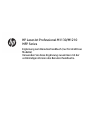 3
3
-
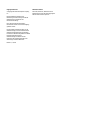 4
4
-
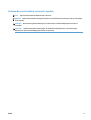 5
5
-
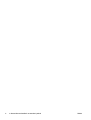 6
6
-
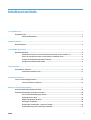 7
7
-
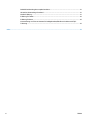 8
8
-
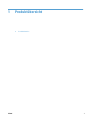 9
9
-
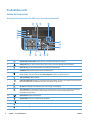 10
10
-
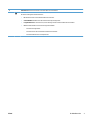 11
11
-
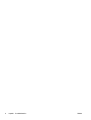 12
12
-
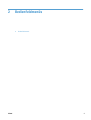 13
13
-
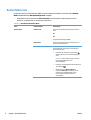 14
14
-
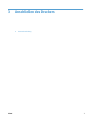 15
15
-
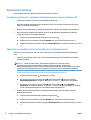 16
16
-
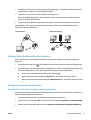 17
17
-
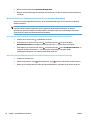 18
18
-
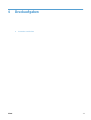 19
19
-
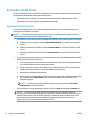 20
20
-
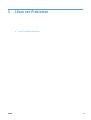 21
21
-
 22
22
-
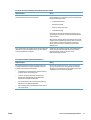 23
23
-
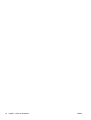 24
24
-
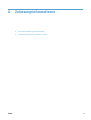 25
25
-
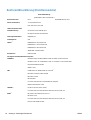 26
26
-
 27
27
-
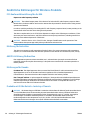 28
28
-
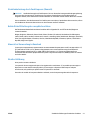 29
29
-
 30
30
-
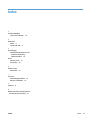 31
31
-
 32
32
HP LaserJet Pro M1217nfw Multifunction Printer series Benutzerhandbuch
- Typ
- Benutzerhandbuch
Verwandte Artikel
-
HP LaserJet Pro M1213nf/M1219nf Multifunction Printer series Benutzerhandbuch
-
HP LaserJet Pro 400 color MFP M475 Benutzerhandbuch
-
HP LASERJET PRO 100 COLOR MFP M175 Benutzerhandbuch
-
HP LaserJet Pro CM1415 Benutzerhandbuch
-
HP Color LaserJet Pro M252 series Benutzerhandbuch
-
HP Color LaserJet Pro M452 series Benutzerhandbuch
-
HP LaserJet Pro 400 color Printer M451 series Benutzerhandbuch
-
HP LaserJet Pro M201 series Benutzerhandbuch
-
HP LaserJet Pro M402 Benutzerhandbuch
-
HP LaserJet Pro CP1525 Benutzerhandbuch